Ekle > Denklem‘i seçin, ardından galeriden istediğiniz denklemi seçin.
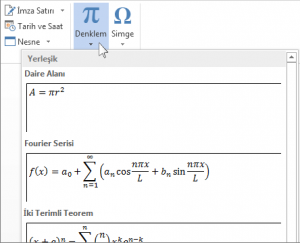
Denklemi ekledikten sonra Denklem Araçları Tasarla sekmesi açılır, denkleminize eklenebilecek simgeleri ve yapıları gösterir.
Sıfırdan bir denklem yazmak için klavyenizde Alt += tuşlarına basın.
veya
Ekle > Denklem’i, ardından yerleşik denklem galerisinin alt kısmında Yeni Denklem Ekle’yi seçin. Bu işlem, denkleminizi yazabileceğiniz bir denklem yer tutucusu ekler.
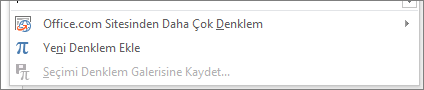
Denklem galerisine denklem ekleme
- Eklemek istediğiniz denklemi seçin.
- Aşağı oku ve ardından Yeni Denklem Olarak Kaydet…’i seçin.
- Yeni Yapı Taşı Oluştur iletişim kutusuna denklem için bir ad girin.
- Galeri listesinde Denklemler’i seçin.
- Tamam‘ı seçin.
Önceden yazılmış bir denklemi düzenlemek veya değiştirmek için,
- Denklem Araçları’nı şeritte görmek için denklemi seçin.
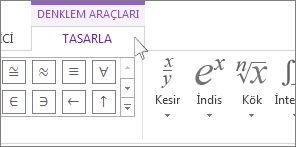
- Denkleminize çeşitli öğeler ekleme araçlarını görmek için Tasarla’yı seçin. Aşağıdaki öğeleri denkleminize ekleyebilir veya onları değiştirebilirsiniz.
- Simgeler grubunda matematikle ilgili simgeleri bulursunuz. Tüm sembolleri görmek için Diğer düğmesine tıklayın.
 Diğer simge kümelerini görmek için galerinin sağ üst köşesindeki oka tıklayın.
Diğer simge kümelerini görmek için galerinin sağ üst köşesindeki oka tıklayın.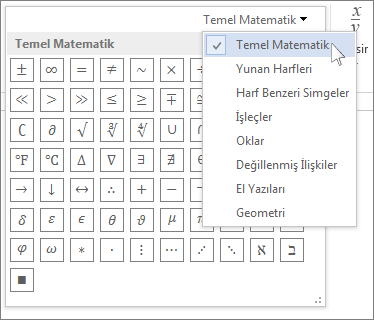
- Yapılar grubu ekleyebileceğiniz yapıları sağlar. Eklemek için bir yapı seçip ardından yer tutucuların (küçük kesik çizgili kutular) yerine kendi değerlerinizi girin.
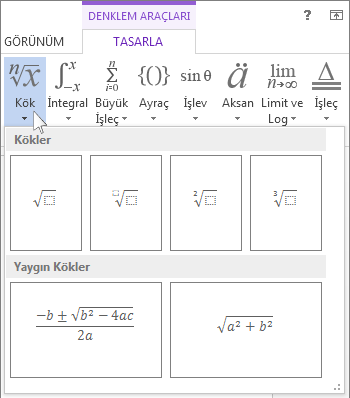
- Profesyonel seçeneği denklemi, görüntüleme için en iyi duruma getirilmiş profesyonel bir biçimde görüntüler. Doğrusal seçeneği denklemi kaynak metin olarak görüntüler ve gerekirse denklemde değişiklik yapabilmenizi sağlar. Doğrusal seçeneği, denklemi UnicodeMath biçiminde veya Dönüşümler öbeğinde ayarlanabilen LaTeX biçiminde görüntüler.
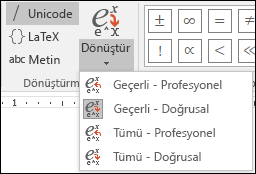
- Matematik bölgesi seçiliyse veya imleç denklemin içindeyse, belgedeki tüm denklemleri ya da tek bir denklemi Profesyonel veya Doğrusal biçimlerine dönüştürebilirsiniz.
- Simgeler grubunda matematikle ilgili simgeleri bulursunuz. Tüm sembolleri görmek için Diğer düğmesine tıklayın.







